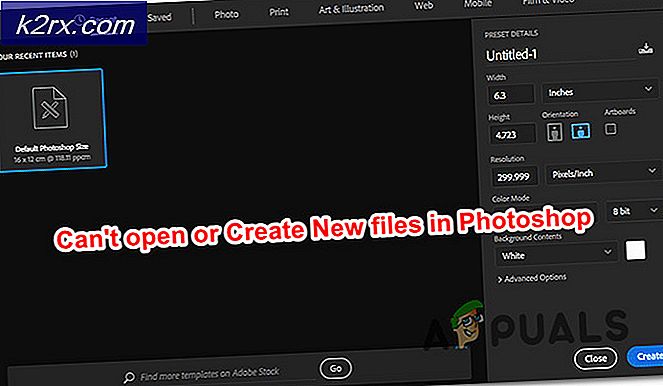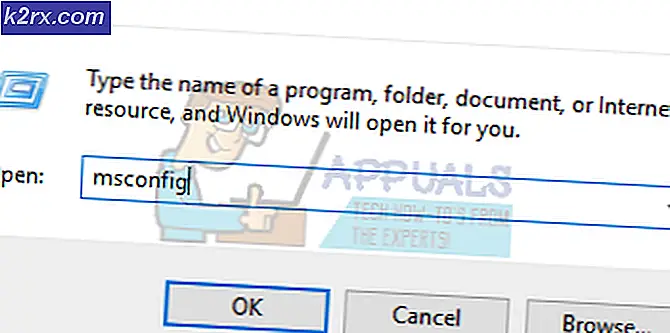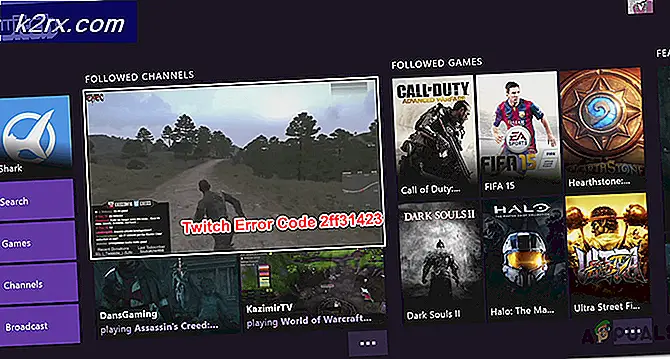Filsystemsystem Hierarki Standard Forklaret
File System Hierarchy Standard eller FHS definerer, hvordan mappestrukturen i Linux fungerer, og det er noget, som mange nybegyndere er skrevet om. Når det er sagt, er det også stadig en af de ting, der forvirrer begyndere mest, og derfor bliver spørgsmål om det stadig blevet spurgt hele tiden. Hvis du skulle se på det øverste niveau af din Linux-installation, så ville du se mange mapper, der er defineret af denne specifikke standard.
Vi tog tid til at gå igennem endnu engang og definere usr osv. Og alle de andre, der forvirrer selv erfarne programmører. Når det er sagt, kan du muligvis se en ekstra mappe eller mappe, du ikke finder defineret her. Har du nogensinde set / tabt + fundet i roten til din filstruktur? Den ene er ikke defineret specifikt af FHS, men den er skabt af ext4 og andre filsystemer for at sikre, at der er et sted at sætte tabte filer, der er fanget under en konsistenskontrol. Hvis du nogensinde har haft mulighed for at udforske en Android-telefonens struktur, så har du muligvis også set det kaldet LOST.DIR.
Stave ud FHS mapper
/ repræsenterer det højeste punkt i hele din katalogstruktur - da Linux bruger det samme system, som Unix gør for at angive en katalogstruktur, er dette toppen af alt og ikke kun et enkelt drev. Mere end sandsynligt, hvis du er på et enkeltbruger Ubuntu eller Fedora-system, så har du en stor diskpartition indstillet til montering her. Denne diskpartition har mapper eller mapper, der er op på dette høje niveau, men det er vigtigt at huske at du kunne konfigurere Linux til at have en anden / hjemme / bin eller anden partition, hvis du ville have det, så du kunne sætte monteringspunktet til en af disse mapper.
/ bin indeholder de fleste af de væsentlige programmer, som du skal bruge til at køre den mest grundlæggende Linux-grænseflade. Du vil finde kat, ls, mv, touch og nano her. Navnet står for binære filer.
/ boot indeholder filer, der er nødvendige for at starte systemet op, som en kernel og initrd-filerne.
/ dev indeholder alle de enhedsfiler, som Linux bruger til at referere til andre dele af dit system. Hvis du nogensinde har formateret et flashdrev ved at skrive noget som / dev / sdb1 efter en mkfs-kommando, har du arbejdet med de filer, der er her. De er alle rigtige filer, men de er ikke filer i konventionel forstand dem der kommer fra et Microsoft-miljø kan forstå dem. Disse giver dig mulighed for at arbejde med drev og andre enheder ved at henvise til et filnavn.
/ etc indeholder en masse system brede konfigurationsfiler. Mange mennesker spørger hvad osv står for, og som du måske undtagen det betyder egentlig et cetera på latin. Mens den oprindeligt holdt noget, der ikke passer til andre steder, instruerer den moderne Linux FHS programmører kun at sætte konfigurationsfiler her og aldrig smide ind i programmer.
/ home indeholder din hjemmekatalog og muligvis andre brugeres hjemmekataloger, hvis du har nogen. Du kan bruge ~ / som stenografi til dit eget hjemmekatalog, som skal gå i stedet for root / home directory. For eksempel, hvis du var en bruger, der hedder manny, så skriver du ~ / Dokumenter repræsenterer / home / user / manny / Dokumenter og bliver oversat som sådan. Roten brugeren har deres hjemmekatalog gemt væk ved / root i stedet for / home / root selvom du bruger Ubuntu og har det helt hashed ud.
/ lib indeholder de forskellige biblioteker, som programmer skal køre under Linux-kernen. Du kan også have en / lib64-mappe til 64-bit biblioteker, hvis du kører på en amd64-baseret distribution.
PRO TIP: Hvis problemet er med din computer eller en bærbar computer / notesbog, skal du prøve at bruge Reimage Plus-softwaren, som kan scanne lagrene og udskifte korrupte og manglende filer. Dette virker i de fleste tilfælde, hvor problemet er opstået på grund af systemkorruption. Du kan downloade Reimage Plus ved at klikke her/ Media indeholder alle de automatisk monterede drev, du har tilsluttet til enhver tid. Hvis du tilslutter hukommelseskort, flashdrev eller videodiscs til din maskine, og de åbnes automatisk for dig, så bliver de monteret i / mediekataloget.
/ mnt bruges til at holde alle dine flytbare medier før automatisk montering blev populær i Linux. Nu er det brugt til alt hvad du montere med en sudo-kommando i en kommandoprompt. Du vil måske bruge den til at montere diskbilleder eller ISO-filer, hvis du nogensinde bruger en mount -o loop iso-kommando.
/ opt omfatter valgfrie pakker, du måske har installeret fra uden for de almindelige værksteder, hvilket kunne have noget som Google Chrome, hvis du har den browser installeret fra en Google-download. Det kunne også have Skype afhængigt af, hvordan du installerede det.
/ proc er en forvirrende for nybegyndere, fordi det er et monteringspunkt for et virtuelt filsystem, der giver plads til filer, der repræsenterer den måde, kernen ser alt udstyr til din maskine. Det er bedre at opleve det første hånd end forsøge at forklare det. Prøv at køre cat / proc / cpuinfo | mere ved kommandoprompten for at se, hvordan din CPU ligner kernen. Bemærk, at din CPU's hastighed i MHz ikke nødvendigvis svarer til den faktiske hastighed på din processor. Vi kørte dette på en lille 32-bit netbog med en ældre 1, 6 GHz single-core processor, der kørte ved 800 MHz. Denne uoverensstemmelse er den slags ting, der gør / proc-filer så nyttige. Hvad dette viser er, at Lubuntu-distributionen er så let på ressourcer, at CPU'en kører i langsommere tilstand, indtil den skal bruge den fulde effekt af den underliggende hardware. Derfor er LXDE-skrivebordsmiljøet så populært hos dem der genopbygger ældre maskiner.
/ run indeholder filer og mapper, der beskriver oplysninger om den nuværende kørende forekomst af Linux. Hvis du genstarter, bliver disse filer genopbygget til at repræsentere den nye instans.
/ sbin har virkelig vigtige systemprogrammer, der er ret afgørende. Du vil opdage, at fsck bor her, da Linux vil sikre sig, at det altid kan tjekke en partition, når der sker noget dårligt.
/ srv har webstedsspecifikke data til servere og versionsstyringssystemer, og du kan måske finde ud af, at den er helt tom på din installation.
/ sys indeholder filer, der beskriver drivere og definerer enhederne, som andre dele af FHS-referencen refererer til.
/ tmp bliver fyldt fuld af midlertidige filer oprettet ved at køre programmer. Det bliver ofte ryddet ud, når du genstarter, så filer her betragtes som forbrugelige. Hvis du husker Temp-mappen inde i C: \ Windows, så ved, at / tmp tjener et noget lignende formål i Linux.
/ usr er blevet en slags catch-all-mappe, der passer til binære programmer, der ikke betragtes som essentielle, samtidig med at der er et ton af skrivebeskyttede brugerdata og konfigurationsfiler. Mange begyndere finder osr-mappen lidt underlig, fordi det ser ud til at holde så mange konfigurationsfiler til programmer, som de bruger hele tiden.
/ var er et sted for logfiler og andre variable filer, der ændrer sig hele tiden.
PRO TIP: Hvis problemet er med din computer eller en bærbar computer / notesbog, skal du prøve at bruge Reimage Plus-softwaren, som kan scanne lagrene og udskifte korrupte og manglende filer. Dette virker i de fleste tilfælde, hvor problemet er opstået på grund af systemkorruption. Du kan downloade Reimage Plus ved at klikke her